ワイモバイルへのMNPを行いました。3つのキャンペーンに取り組み、
今後も意識して行動する必要があるため忘備録を残します
今回の狙いは、MNPで20000p、paypay利用で20%還元(最大6000p)
紹介で5000pの合計31000pです
注意として、あくまで個人的な日記程度のもので
参考程度に読んでいただけると助かります
この記事の主な内容は
- 取り組んだ3つのキャンペーン概要
- 具体的なアクションプラン
- 各キャンペーン画像付き手順解説
- まとめ
慣れている方は具体的なアクションプランまで見ていただければ十分だと思います
それでは解説していきます。
取り組んだ3つのキャンペーン概要
取り組んだキャンペーンは以下3つ
- ワイモバイル 新どこでももらえる特典
- ワイモバイルSIM契約キャンペーン2
- 紹介キャンペーンW
ワイモバイル 新どこでももらえる特典
キャンペーンページでクーポン獲得後、指定のプラン申し込み開通後の
4か月後からの1カ月間にPayPayで買い物すると最大6000pもらえます。
主な概要をざっくり解説します
- 指定プラン申し込み前にキャンペーンページでクーポン獲得
- クーポン獲得の翌月末日までに申し込み、開通
- 申し込み、開通の翌月末日までにクーポン獲得Yahoo!IDで
Y!mobileサービスの初期登録、PayPayアカウント連携 - 申し込み、開通の3カ月後の1~15日の間に受取手続き
- 申し込み、開通の4カ月後の1カ月間にPayPayで買い物(付与上限6000円の場合30000円まで買い物)
- 5カ月後ポイント付与
初期段階の登録連携が手間で、買い物、受取手続きの期間も短いと
ハードル高めです。忘れないようカレンダーやアレクサにリマインドします
2025/5/5 受取手続き追記
受取手続きはクーポンを受け取ったキャンペーンホームページから行えます
クーポン獲得Yahoo!IDでログインしましょう
ログインすると以下の画面が表示されました
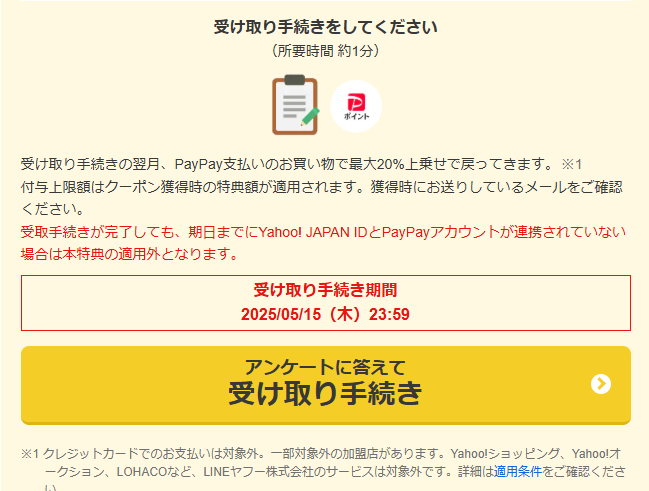
全6問のアンケートすぐに終わります
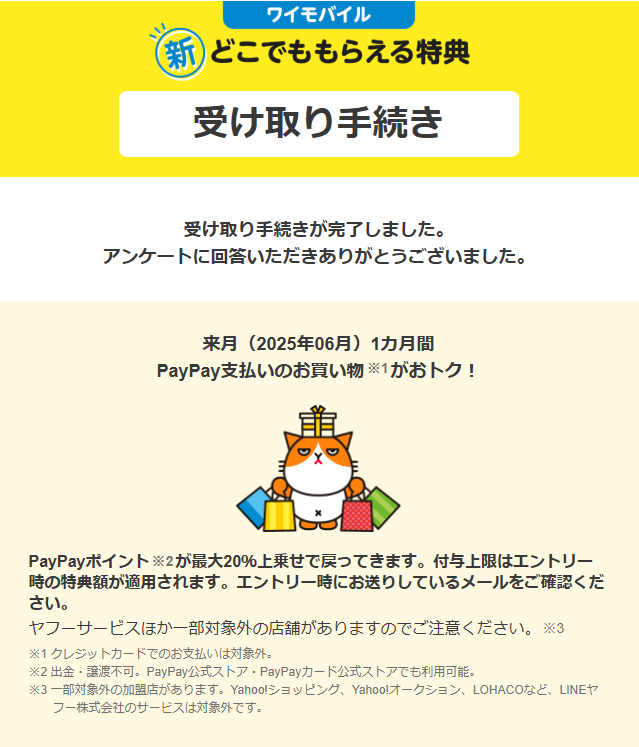
ワイモバイルSIM契約キャンペーン2
新規・MNPかつ、データ増量オプション(550円/月)に加入で最大20000pもらえます
主な概要をざっくり解説します
- 新規・MNP契約する
- データ増量オプションも同時に加入(6カ月間無料)
- ポイントは契約、開通後の翌々月初頃SMSでポイントコードで受け取る
ポイント受け取り後は、プラン変更OK
2025/4/15追記 SMSでポイントコード受取についての問いわせ追記
4月の「ワイモバイルSIM契約キャンペーン2」特典を初旬にSMSでポイントコード受取について、
なかなか来ないので問い合わせを行いました。
結論から言うと条件をすべて満たしていれば4月末に送られてくるようです
以下問い合わせたときに返信いただいたメールの引用です。
Yahoo! JAPANカスタマーサービスです。
いつもYahoo! JAPANをご利用くださいまして、ありがとうございます。お問い合わせの「特典が付与されない」件について、ご案内いたします。
このたびは、下記の特典についてご質問の状況でよろしいでしょうか。
◇ワイモバイル SIMご契約特典
https://ymobile-store.yahoo.co.jp/special/benefits_ltd/
「SIMご契約特典」は、専用のページからSIMカードまたはeSIMでSIM単体契約を行い、
申込日の翌月末日23:00までにY!mobileサービスの初期登録を行っていることが
必須でございます。
そのほか「特典適用条件」をすべて満たしていた場合に限り、
【申込日の翌々月の月末】に特典が付与される予定でございます。
そのため、2025年2月にお申し込みの場合は、2025年4月末頃に
付与予定となります。
恐れ入りますが、今しばらくお待ちいただき、特典の付与時期になりましたら、
あらためて付与状況をご確認くださいますようお願いいたします。
ご案内は以上となりますが、特典の付与時期を過ぎてもPayPayポイントが
付与されていない場合は、再度詳細をお知らせくださいませ。これからもYahoo! JAPANをよろしくお願いいたします。
余談ですが、Y!mobileオンラインストア ヤフー店に電話したら、
ヤフーサイトにて問い合わせてくださいとのことでした
(電話の問い合わせ先が見つからなかった為、メールで確認した)
2025/4/26追記 SMSでポイントコード受取について特典付与確認追記
4/25にPayPayポイントに特典が付与されているのを確認
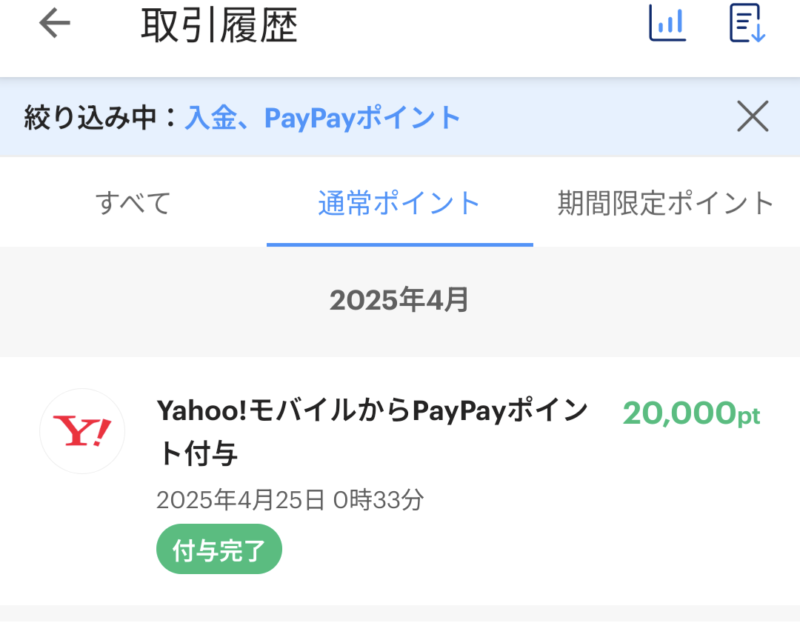
紹介キャンペーンW
被紹介者がワイモバイルに加入し、キャンペーンページでエントリーすることで5000pもらえます
- 被紹介者がワイモバイルに申し込み加入、増量オプションも同時に加入
- 紹介者はキャンペーンページにてエントリー(被紹介者の電話番号が必要)
- 被紹介者申し込み加入月の5カ月後紹介者にメールでポイントコードを受け取る
申し込み、開通後で問題なし。すべてのキャンペーンを行った後の最後に行う
具体的アクションプラン
私が実際に行うスケジュールを残します。現在進行形となるため不備失敗があれば
更新、報告します。
✅2月:「新どこでももらえる特典」キャンペーンページでクーポン獲得
✅2月:「ワイモバイルSIM契約キャンペーン2」キャンペーンページからシンプル2MプランにMNP
✅2月:「新どこでももらえる特典」審査通過後、Y!mobile eSIMかんたん開通アプリでeSIMを開通する
✅2月:「新どこでももらえる特典」Y!mobileサービスの初期登録にてクーポンを獲得したYahoo!IDを登録
✅2月:「新どこでももらえる特典」クーポンを獲得したYahoo!IDとPayPayアカウントが連携しているか確認
✅2月:「紹介キャンペーンW」キャンペーンページからエントリー
✅4月:「ワイモバイルSIM契約キャンペーン2」特典を 初旬 ⇒ 月末 (2025/4/15追記)にSMSでポイントコード受取(月末までがポイント受け取り期限)
✅4月:「ワイモバイルSIM契約キャンペーン2」の特典付与後プランをシンプル2Sに変更
✅5月:「新どこでももらえる特典」の受取手続きを1~15日の間に回答する
✅6月:「新どこでももらえる特典」で30000円分PayPay残高、PayPayクレジットでの決済
✅7月:「新どこでももらえる特典」ポイント付与
✅7月:「紹介キャンペーンW」メールでギフトコード受取(受取期限詳細はメールに記載)
✅7月:すべてのキャンペーンをこなしたらデータ増量オプションを解約
長いですね。リマインド設定もするので管理コストや特典受取損ねるリスクを考えると、
MNPは他社の方がおススメですねw
各キャンペーン画像付き手順解説
Y!mobileオンラインストア URL https://www.ymobile.jp/store/sp/sim/
https://www.ymobile.jp/cp/10th_invitation_w/
Y!mobile URL https://www.ymobile.jp/yservice/howto/
PayPay URL https://paypay.ne.jp/help/c0021/
「新どこでももらえる特典」画像付き詳細手順解説
まずはホームページでエントリー ⇒「新どこでももらえる特典」
クーポン獲得すると下の画像ようになります
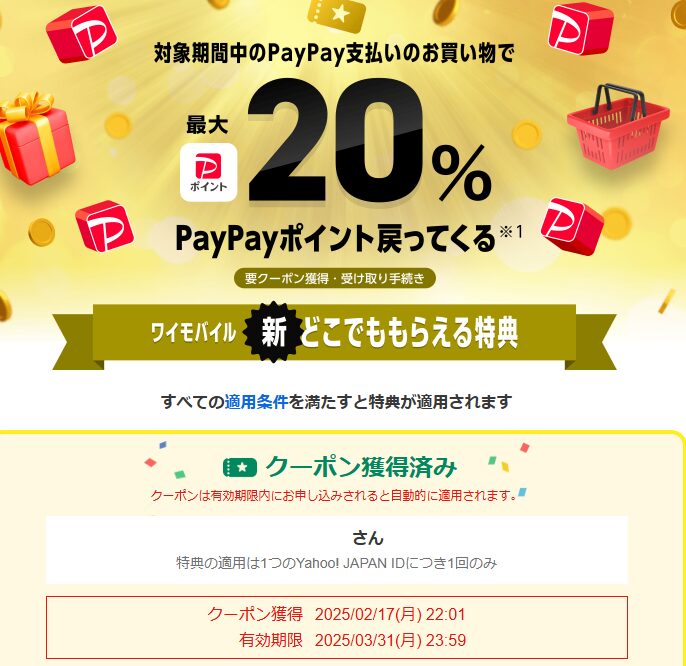
続いてY!mobileサービスの初期登録ついて
ホームページにアクセスしたら私の場合はアンドロイドのSIMフリーを選択
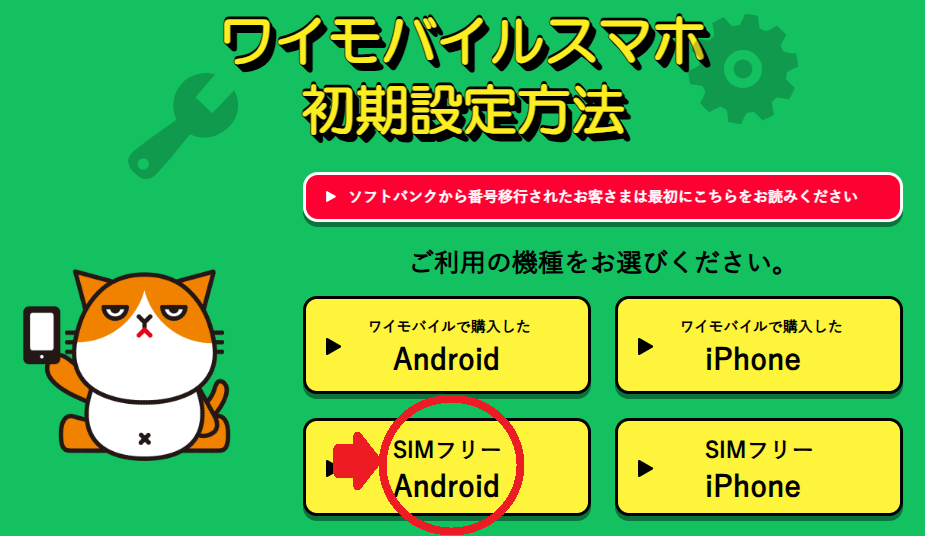
続いて、My Y!mobileの初期登録をするを選択
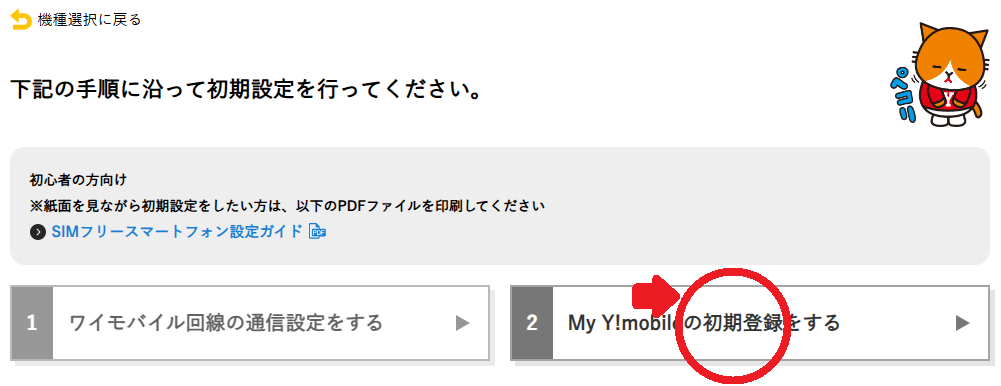
ここからは詳細手順が表示されているのでそれに沿ってすすめます
そして次へ進むを選択
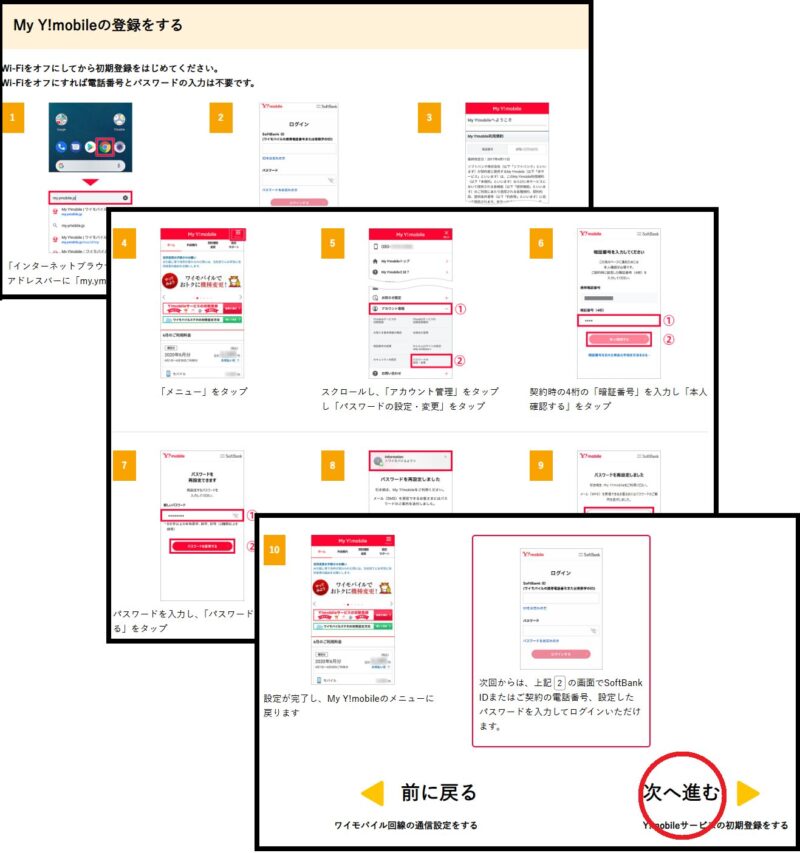
引き続き詳細手順に沿っていきます
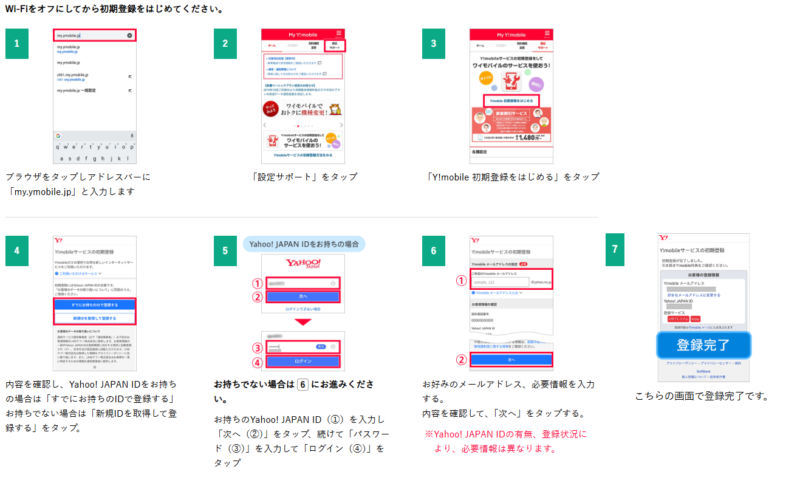
7番までくればY!mobileサービスの初期登録は完了です
Yahoo!IDとPayPay連携の確認
PayPayアプリを開いて下画像のように進めていけば確認、または連携できます
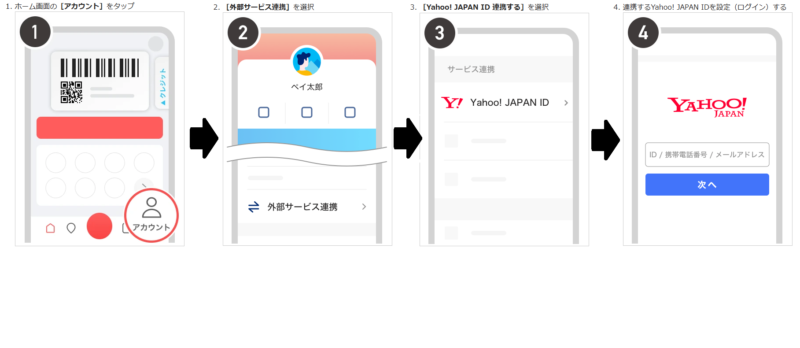
「ワイモバイルSIM契約キャンペーン2」画像付き詳細手順解説
ホームページはこちら ⇒「ワイモバイルSIM契約キャンペーン2」
事前準備
- 本人確認書類(マイナンバーカードや運転免許証)
- MNP予約番号と予約番号有効期限
- 支払い情報(クレジットカードや口座情報)
手順に沿って行けば問題ないです
入力が必要な箇所などは案内が出ます
以下eSIM契約での詳細手順
- eSIMを契約
使う機種がeSIM対応か端末の種類、料金プラン、家族割引サービス、paypayカード割など
選択していきます。自分の用途に応じて選択していきましょう
ただし「契約方法」の項目
ご利用中の携帯電話会社の記載欄で
他社携帯電話会社を選択しないと特典対象外となるので注意です
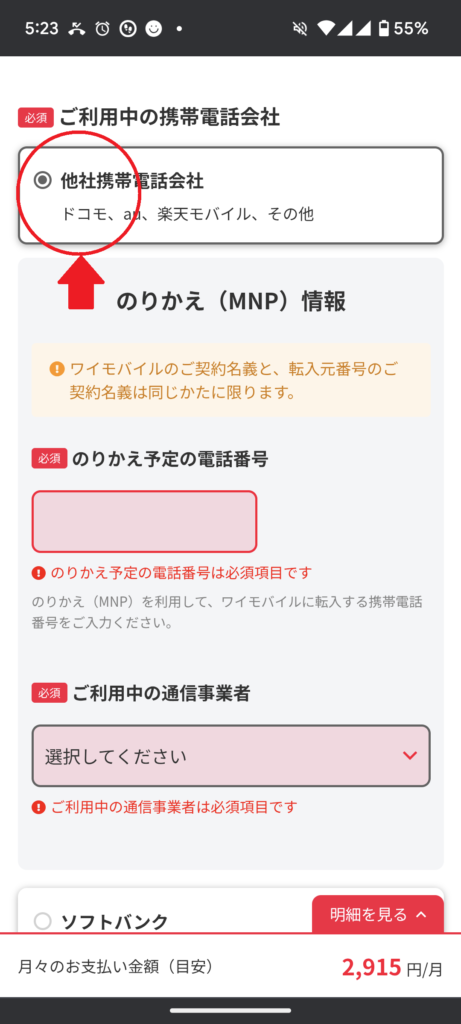
またのりかえ予定の電話番号やMNP予約番号と本人確認書類、クレジットカードや口座情報とうの支払い情報
- オプション選択
データ増量オプションは加入しないとキャンペーン対象外になるので注意
「紹介キャンペーンW」の対象外にもなってしまう
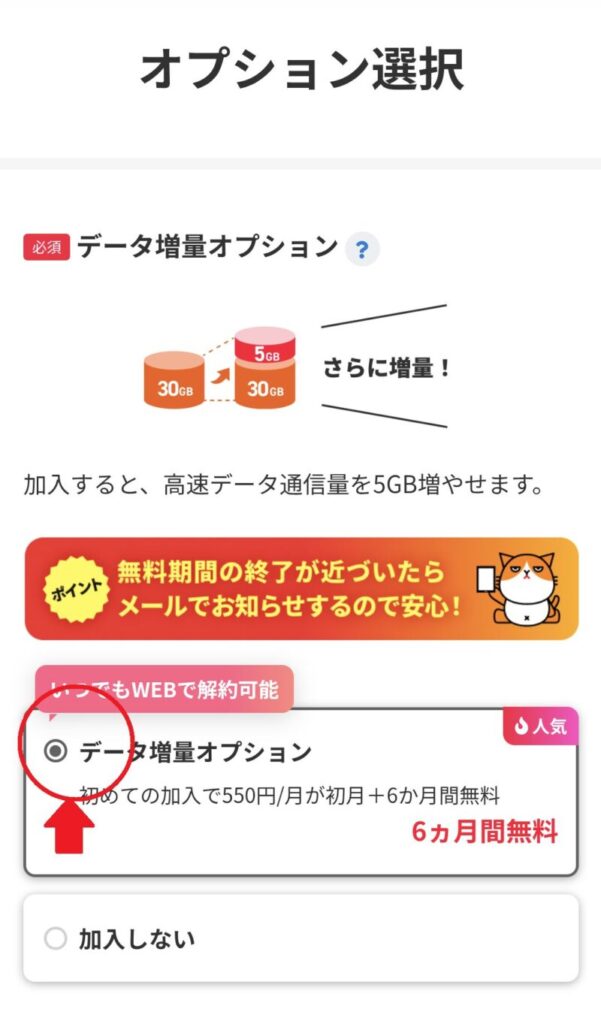
他は任意ですが私は加入しないを選択
下取りプログラムも任意です

- お客様情報入力
個人情報を入力します
メールアドレスの登録(GmailでOK)ネットワーク暗証番号の決定など
- 支払い情報
クレカ情報か口座情報を入力
- 重要説明事項
重要説明事項を確認するをタップし同意して閉じるに✅チェックを入れる
ご注意事項、乗換時のご注意の「⊕」マークを開いて確認
ご契約の同意、クレジットカード決済の同意など上記に同意するに✅チェックを入れる
- 申し込み内容の確認
ここですべて確認しOKなら
「申し込みを完了する」をタップして終了です
「紹介キャンペーンW」画像付き詳細手順解説
ホームページにアクセスし ⇒「紹介キャンペーンW」
エントリーするをタップする
紹介者と被紹介者の情報を入力する画面になるので順番記載する
紹介者の電話番号と、被紹介者の電話番号だけは違うものを入力しないと
特典が受けられないので注意
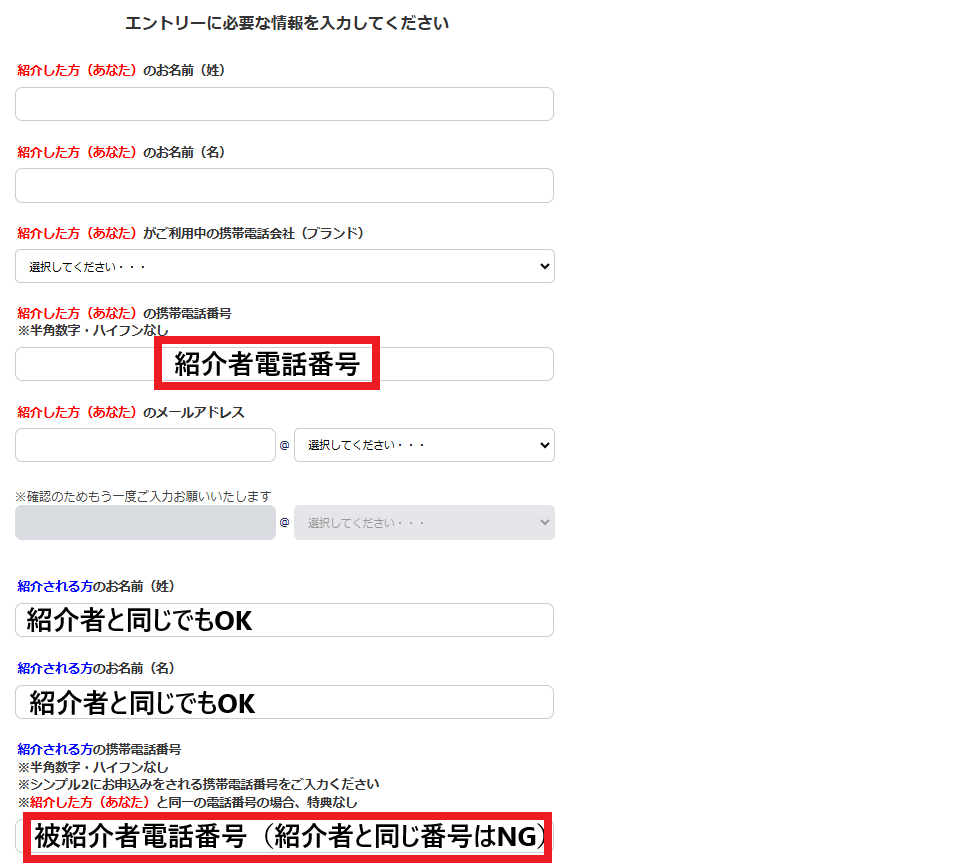
入力したら確認、送信でキャンペーン参加完了
まとめ
期間が長いので、特典の取りこぼしがないよう
リマインダーをセットするのがおススメです
個人的な忘備録なのであくまで参考程度にお願いします


